Markdown语法入门
一.什么是Markdown语言
我相信有很多小伙伴没有听说过Markdown语言。的确,对于一般人来说,有word足够了。但是有这么一群人,受够了word那糟糕的排版方式,需要一种新型的、能让人专注于输入而非格式的东西。网站小编、码农、排版编辑高呼:“要有光!” 于是乎Markdown诞生了。
你可以认为Markdown是一种排版语法,提供了一些特殊的符号来替换成对应的格式,我们在word中点击鼠标来达到加粗、倾斜、增大字体的目的,在Markdown中被相应的特殊符号替代。Markdown用于解放鼠标,仅仅使用键盘就能排版出非常漂亮的文字、博客等(比如本文就是用Markdown编写的)。
我们来看看百度百科的定义:
Markdown是一种可以使用普通文本编辑器编写的标记语言,通过简单的标记语法,它可以使普通文本内容具有一定的格式。
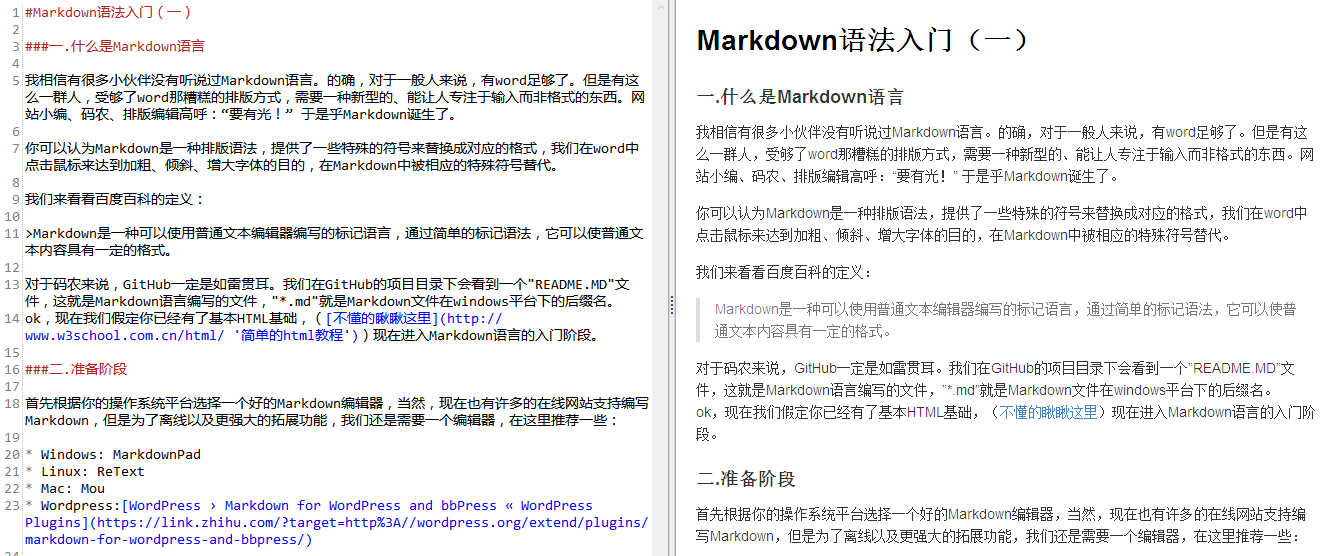
对于码农来说,GitHub一定是如雷贯耳。我们在GitHub的项目目录下会看到一个"README.MD"文件,这就是Markdown语言编写的文件,"*.md"就是Markdown文件在windows平台下的后缀名。
ok,现在我假定你已经有了基本HTML基础,(不懂的瞅瞅这里)现在进入Markdown语言的入门阶段。
二.准备阶段
首先根据你的操作系统平台选择一个好的Markdown编辑器,当然,现在也有许多的在线网站支持编写Markdown,但是为了离线以及更强大的拓展功能,我们还是需要一个编辑器,在这里推荐一些:
- Windows: MarkdownPad
- Linux: ReText
- Mac: Mou
- Wordpress:WordPress › Markdown for WordPress and bbPress « WordPress Plugins
这些都是很轻很强大的编辑器,支持实时预览和导出为PDF\HTML等多种文件形式,强烈推荐。我用的windows平台下的MarkdownPad,简直神器。
三.Markdown官方文档
这里可以看到官方的 Markdown 语法规则文档,当然,后文我也会用自己的方式阐述这些语法的具体用法。
四.语法入门
1.标题
标题是文章中常用的格式。类似于html中的<h1>到<h6>标签,Markdown中1到6个#号来标志1到6号标题。所以要想把一段文字定义为标题,只需在前面加上若干的#号即可。
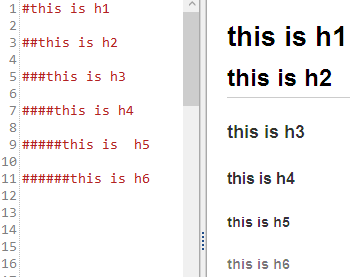
2.列表
学过html的同学一定知道什么是有序列表和无序列表。在Markdown中非常方便,在文字前面加上* 或者+或者-就可将其变成无序列表。在文字前面加上1.,2.,3.就可将其变成有序列表。
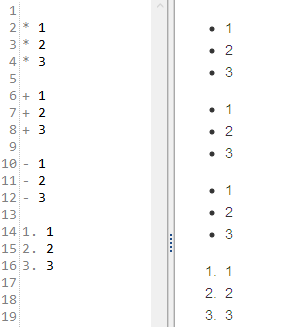
3.引用
如果你在此处引用别的地方的文字,那么就需要引用的格式。
只需在引用文字前面加上一个>号(大于号)即可。
引用的样式
引用的样式
4.粗体,斜体与删除线
Markdown中粗体与斜体非常简单,用两个*号把文字包围相当于粗体,用一个*号把文字包围相当于斜体。使用两个~~号包围则显示删除线效果。
例如: 这是粗体 这是斜体 这是删除线
5.链接与图片
链接格式:[title](URL)
图片格式:
ok,我们可以看到链接和图片的格式相当像,区别在于图片格式多一个!号。
插入一个图片需要有图床的支持。我推荐七牛云和腾讯云,新用户送免费容量,对于放一些图片来说足够了(不要放高清图)
推荐一篇文章:怎样用七牛云做图床
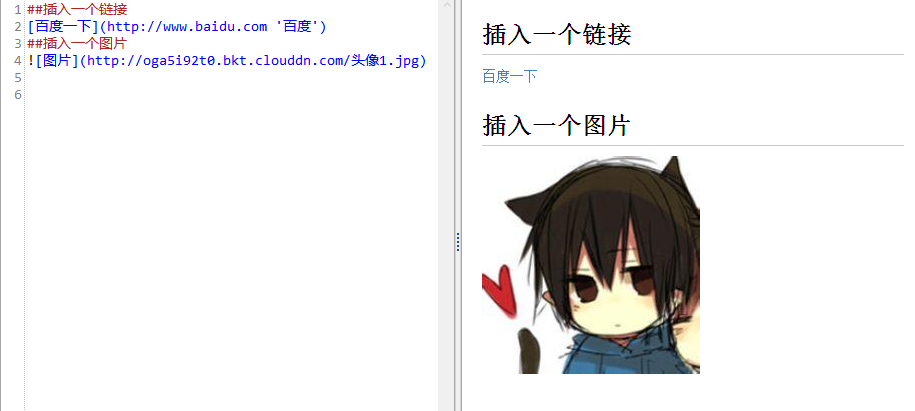
6.代码块
Markdown当然不会忘了经常使用它的程序猿们,使用 ` 号(英文半角状态下的Tab键上面的那个键)将代码包围起来即可。
实例:

ok,那么你可能会问,我有一个好多代码的代码块,这样打字会疯的,其实markdown还提供了一种简单的嵌入代码块的语法。在你的代码块的前面和后面都加上```(三个反引号)即可,如图:

7.更改图片大小
我们在上面插入的图片的大小都是固定的,那么有什么方法可以改变图片的默认大小呢?
我们说过,我们说过,markdown是兼容HTML语法的,所以可以利用<img>标签来定义图片的大小
<img src="filename" width="" height=""></img>
这样通过img标签就可以改变图片的大小了。
8.表格
markdown生成表格是比较麻烦的。
1.使用 | 来分隔不同的单元格,使用 - 来分隔表头和其他行:
name | age
---- | ---
LearnShare | 12
Mike | 32
效果:
| name | age |
|---|---|
| LearnShare | 12 |
| Mike | 32 |
2.为了美观,可以使用空格对齐不同行的单元格,并在左右两侧都使用 | 来标记单元格边界:
| name | age |
| ---------- | --- |
| LearnShare | 12 |
| Mike | 32 |
效果:
| name | age |
|---|---|
| LearnShare | 12 |
| Mike | 32 |
在表头下方的分隔线标记中加入 :,即可标记下方单元格内容的对齐方式:
:--- 代表左对齐:--: 代表居中对齐---: 代表右对齐
| left | center | right |
| :--- | :----: | ----: |
| aaaa | bbbbbb | ccccc |
| a | b | c |
效果:
| left | center | right |
|---|---|---|
| aaaa | bbbbbb | ccccc |
| a | b | c |
如果不使用对齐标记,单元格中的内容默认左对齐;表头单元格中的内容会一直居中对齐(不同的实现可能会有不同表现)。
五.小技巧
1.字符转义
比如我们想输出反引号,但是markdown把反引号作为标记,有编程语言的基础的同学知道,转义符的存在。
反斜线(\)用于插入在 Markdown 语法中有特殊作用的字符。
2.首行缩进
很遗憾,markdown没有专门的符号来表示首行缩进,但是这也难不倒伟大的人们。我们发现把输入法置为全角状态,然后再输入两个空格就可以了。
效果:
这是默认的效果
这是加了状态的效果
ok,是不是很神奇呢?
3.字体大小
我们之前说过。markdown是兼容HTML的,所以可以使用<font>标签来设置字体大小。
<font size=8>我是放大字</font>
我是放大字
<font size=2>我是缩小字</font>
我是缩小字
六.兼容HTML
我们反复说到markdown兼容HTML,因为两者的组合可以实现各种神奇的效果,与Word不逞多让。这种小技巧还有很多,在这里就不在叙述。相信你一定迫不及待想试试了。
七.小结
Markdown还有好多其他的用法,但是常用的最基本的也就那么几种,大家多用几次Markdown就会熟练了。另外Markdown也兼容html的标签,所以诸如<br />换行符<hr />水平线也是可以使用的,你甚至可以用<font>标签来设置字体。
